Jak naprawić bazę danych WordPress
Opublikowany: 2022-04-01Baza danych WordPress jest jednym z podstawowych elementów systemu zarządzania treścią (CMS). WordPress używa bazy danych do przechowywania całej zawartości Twojej witryny. Oznacza to, że wszelkie błędy w przestrzeni dyskowej mogą uszkodzić całą witrynę. Dlatego zagłębienie się w WordPress w celu naprawy bazy danych może być konieczne, jeśli napotkasz określone problemy.
W tym artykule wyjaśnię, kiedy możesz potrzebować naprawić bazę danych WordPress i jak to zrobić. Chodźmy do pracy!
Sygnalizuje, że Twoja baza danych WordPress wymaga naprawy
Podczas uruchamiania witryny WordPress możesz napotkać wiele błędów i nie wszystkie z nich są związane z bazą danych. Jednym z nielicznych błędów WordPressa, które są bezpośrednio związane z bazą danych, jest „błąd podczas nawiązywania połączenia z bazą danych”:
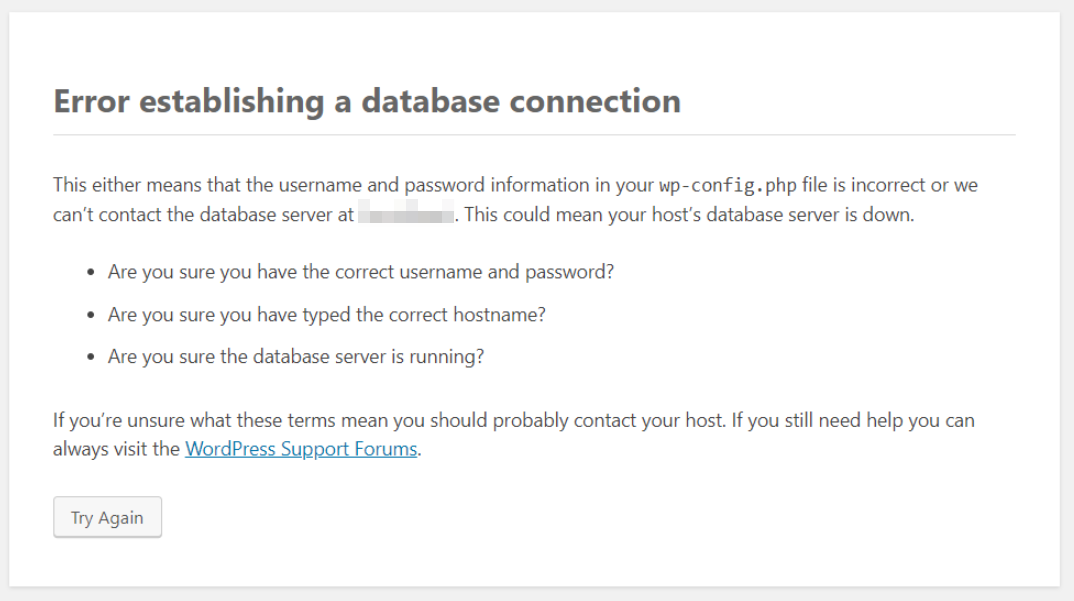
Innym przykładem błędu związanego z bazą danych jest komunikat „baza danych jest już aktualna”. Chociaż może to nie brzmieć jak błąd, ten konkretny problem często uniemożliwia dostęp do pulpitu administratora WordPress:
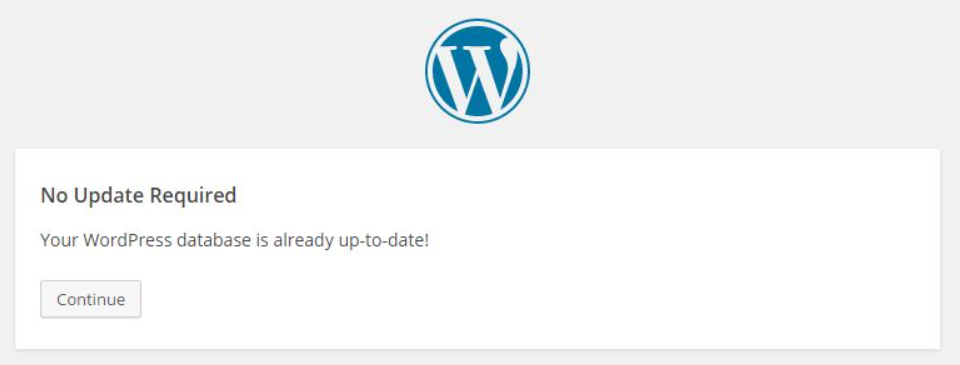
Inne błędy związane z bazą danych w WordPressie mogą być bardziej subtelne. Niektóre typowe problemy to:
- Brakujące treści i obrazy w Twojej witrynie
- Błędy podczas przesyłania plików do WordPress
- Co najmniej jedna wtyczka nie działa poprawnie
- Na Twojej stronie pojawiły się niewyjaśnione zmiany treści
Każda instalacja WordPressa składa się z dwóch części: plików podstawowych i bazy danych. Baza danych przechowuje całą zawartość Twojej witryny. Jeśli WordPress nie może się z nim połączyć, Twoja witryna może całkowicie przestać działać.
Niestety błędy bazy danych WordPress mogą być trudne do zdiagnozowania. Istnieje wiele potencjalnych przyczyn wszystkich problemów, które wymieniliśmy wcześniej. Ogólnie rzecz biorąc, przed naprawą bazy danych zalecamy wypróbowanie innych, bardziej powszechnych metod rozwiązywania problemów.
Przyczyny błędów baz danych WordPress
Problemy z poświadczeniami są najczęstszą przyczyną błędów bazy danych WordPress. Po zainstalowaniu WordPressa CMS poprosi o skonfigurowanie lub połączenie z istniejącą bazą danych. W obu przypadkach musisz wprowadzić dane uwierzytelniające, aby umożliwić WordPressowi połączenie z bazą danych:
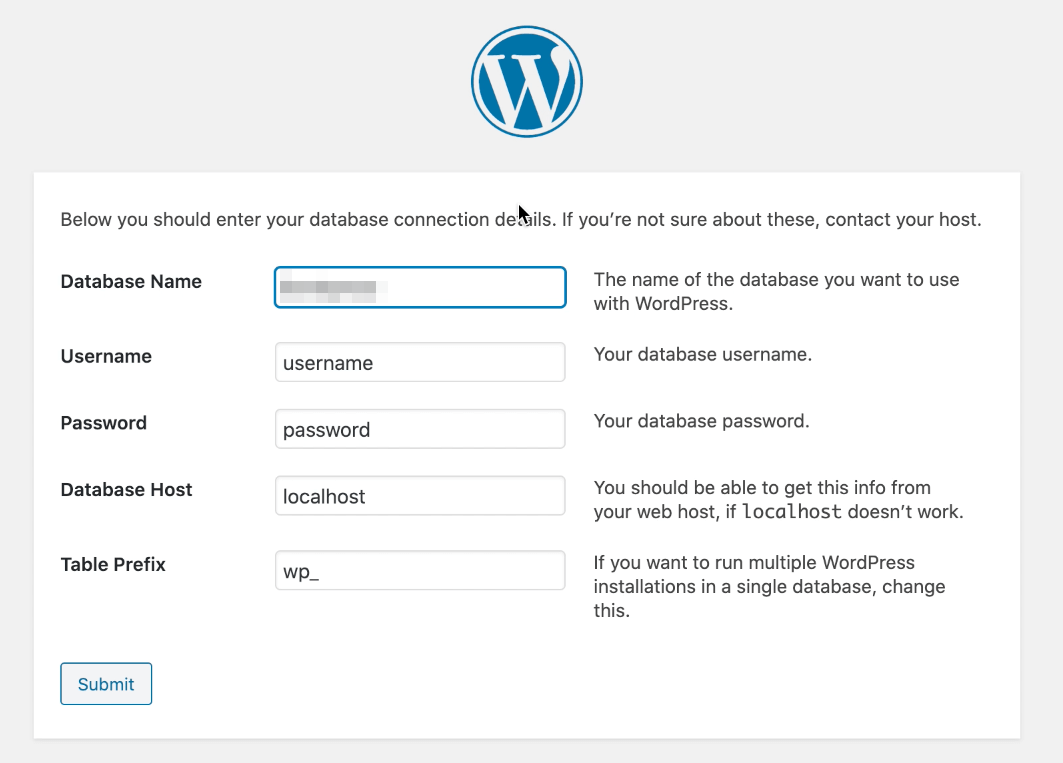
WordPress przechowuje poświadczenia bazy danych w pliku wp-config.php . Zazwyczaj, jeśli widzisz błąd podczas łączenia się z bazą danych, ktoś majstrował przy tym pliku.
Możesz również napotkać problemy z połączeniem, jeśli baza danych zostanie „uszkodzona”. Uszkodzenie pliku może wystąpić, jeśli podczas aktualizacji bazy danych, wtyczek lub motywów wystąpią błędy po stronie serwera. Inne częste przyczyny to używanie przestarzałej wersji PHP i źle skonfigurowane uprawnienia do plików lub katalogów.
Jeśli napotkasz problemy z połączeniem z bazą danych WordPressa i masz pewność, że nie ma problemów z plikiem wp-config.php , prawdopodobnie masz do czynienia z uszkodzeniem pliku. W takim przypadku najlepiej jest naprawić bazę danych WordPress.
Jak naprawić bazę danych WordPress (metody 4)
Większość oprogramowania bazodanowego zawiera funkcję „naprawy”. Naprawa bazy danych obejmuje identyfikację uszkodzonych tabel lub wpisów i zapewnienie bezproblemowego dostępu do danych.
Naprawianie bazy danych WordPressa nie wiąże się z ręcznym dostępem i modyfikacją wpisów. Zamiast tego polegamy na wbudowanych funkcjach i naprawiamy wtyczki do bazy danych WordPress.
Zanim jednak przejdziemy do czterech metod naprawy, porozmawiajmy o kopiach zapasowych baz danych!
Utwórz kopię zapasową bazy danych WordPress
Jeśli zamierzasz wprowadzić jakiekolwiek zmiany w bazie danych WordPress (w tym ją naprawić), zalecamy najpierw wykonanie jej kopii zapasowej. Istnieje kilka sposobów tworzenia kopii zapasowej bazy danych, w tym:
- Korzystanie z wtyczki do tworzenia kopii zapasowych WordPress: Większość wtyczek do tworzenia kopii zapasowych WordPress może tworzyć kopie plików witryny i bazy danych. Możesz również użyć wtyczki do wykonania migawki bazy danych, jeśli masz dostęp do pulpitu nawigacyjnego. Ta metoda działa oczywiście tylko wtedy, gdy masz dostęp do swojego pulpitu nawigacyjnego.
- Przeglądanie panelu sterowania hostingu: Niektóre hosty internetowe umożliwiają tworzenie kopii zapasowej bazy danych lub eksportowanie jej kopii za pośrednictwem swoich paneli sterowania.
- Korzystanie z oprogramowania do zarządzania bazami danych: Większość, jeśli nie wszystkie, oprogramowanie do zarządzania bazami danych może tworzyć kopie baz danych.
Ponieważ niektóre błędy uniemożliwiają zalogowanie się do pulpitu WordPress, istnieje duże prawdopodobieństwo, że będziesz musiał uzyskać bezpośredni dostęp do bazy danych. Jeśli korzystasz z phpMyAdmin, tworzenie kopii zapasowej bazy danych jest proste.
Uzyskaj dostęp do konfiguracji phpMyAdmin i wybierz bazę danych, którą chcesz wyeksportować z menu po lewej stronie. Następnie kliknij kartę Eksportuj u góry ekranu.
Na następnym ekranie możesz wybrać, której metody eksportu chcesz użyć i w jakim formacie zapisać plik bazy danych:
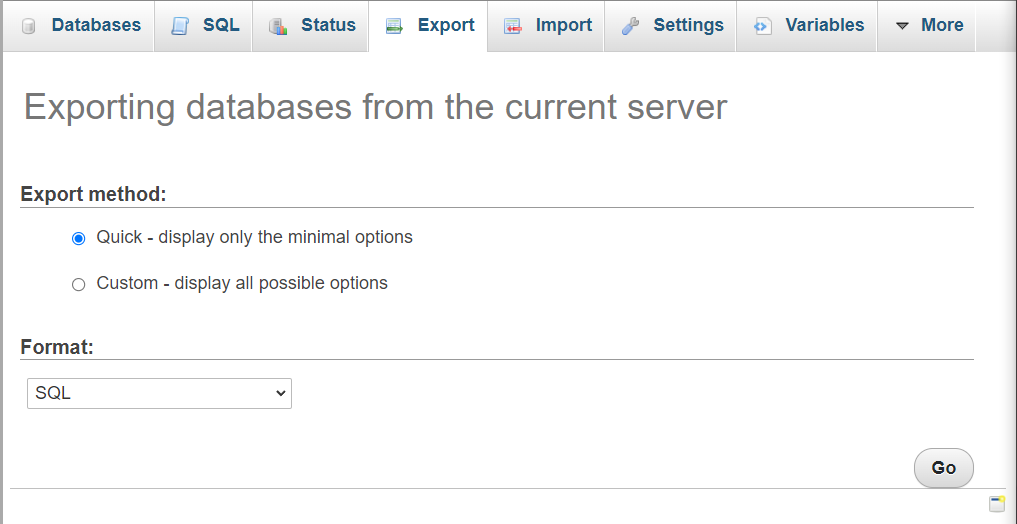
Metoda szybkiego eksportu utworzy pełną kopię bazy danych, a SQL jest domyślnym formatem dla tego typu danych. Posiadanie pełnej kopii zapasowej pomoże, jeśli proces naprawy bazy danych pójdzie nie tak i trzeba go cofnąć. Nawet jeśli do tego, który wcześniej popełniał błędy.
Teraz przyjrzyjmy się czterem sposobom naprawy bazy danych WordPress!
1. Użyj phpMyAdmin do naprawy bazy danych
phpMyAdmin to najpopularniejsze oprogramowanie bazodanowe wśród dostawców hostingu. Zawiera wbudowaną funkcję naprawy bazy danych, której można używać w przypadku określonych tabel.

Aby skorzystać z tej funkcji, zaloguj się do pulpitu nawigacyjnego phpMyAdmin (często z cPanel lub narzędzi witryny hosta) iz lewego menu wybierz bazę danych WordPress, którą chcesz naprawić. Po prawej stronie zobaczysz przegląd wszystkich tabel w tej bazie danych:
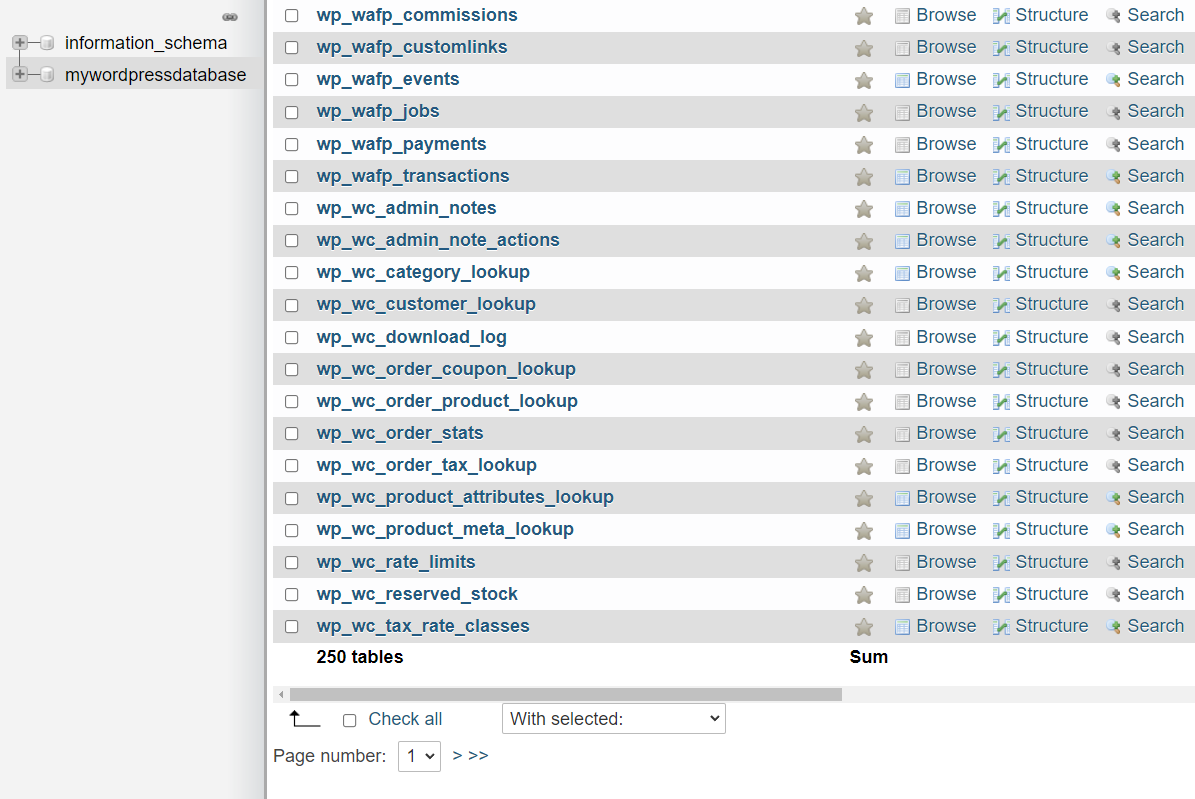
Możesz wybrać jedną lub wiele tabel, klikając pole wyboru po lewej stronie ich nazw. Po wybraniu tabel, które chcesz naprawić, otwórz menu rozwijane Z wybranymi u dołu ekranu i kliknij opcję Napraw tabelę :
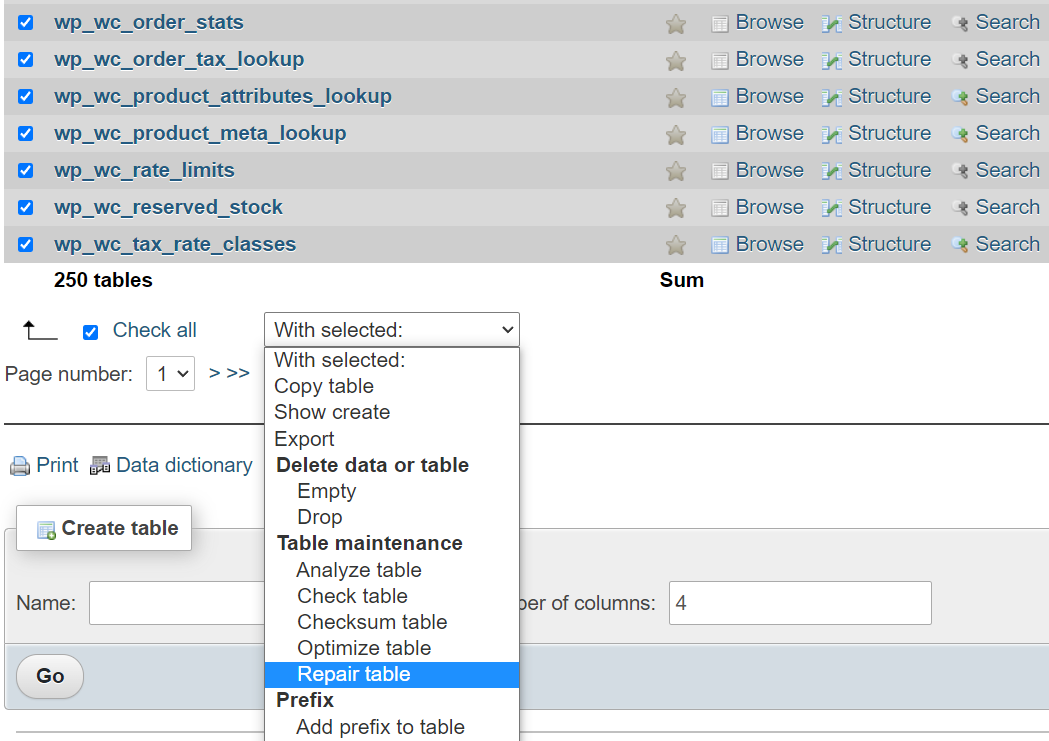
Jeśli nie wiesz, które tabele powodują problemy, zalecamy naprawę całej bazy danych . Wybierz wszystkie stoły przed wybraniem opcji Napraw stoły i kliknięciem przycisku Przejdź .
Następnie phpMyAdmin wyświetli ekran sukcesu z tabelami, które naprawił pomyślnie:
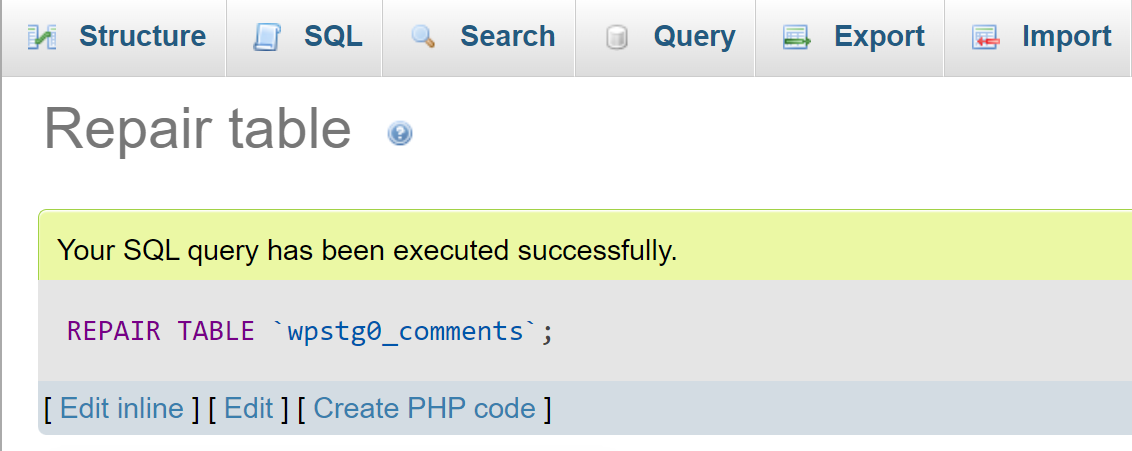
Po naprawieniu bazy danych wróć do WordPressa, aby sprawdzić, czy błąd nadal występuje. Jeśli tak, możesz w ogóle nie mieć do czynienia z problemem z bazą danych.
2. Napraw bazę danych WordPress za pomocą wtyczki
Niektóre wtyczki do optymalizacji bazy danych umożliwiają również naprawę uszkodzonych tabel. Jednak te wtyczki są dostępne tylko wtedy, gdy błąd bazy danych nie uniemożliwia dostępu do pulpitu nawigacyjnego WordPress. Więc nie powinna to być jedyna metoda ochrony/zarządzania bazą danych.
Jeśli masz dostęp do pulpitu nawigacyjnego, zalecamy skorzystanie z WP-DB Manager. To przyjazne dla użytkownika narzędzie umożliwia dostęp, edycję i optymalizację wielu komponentów na pulpicie WordPress.
Po zainstalowaniu i aktywacji wtyczki przejdź do zakładki Baza danych > Napraw bazę danych na pulpicie nawigacyjnym:
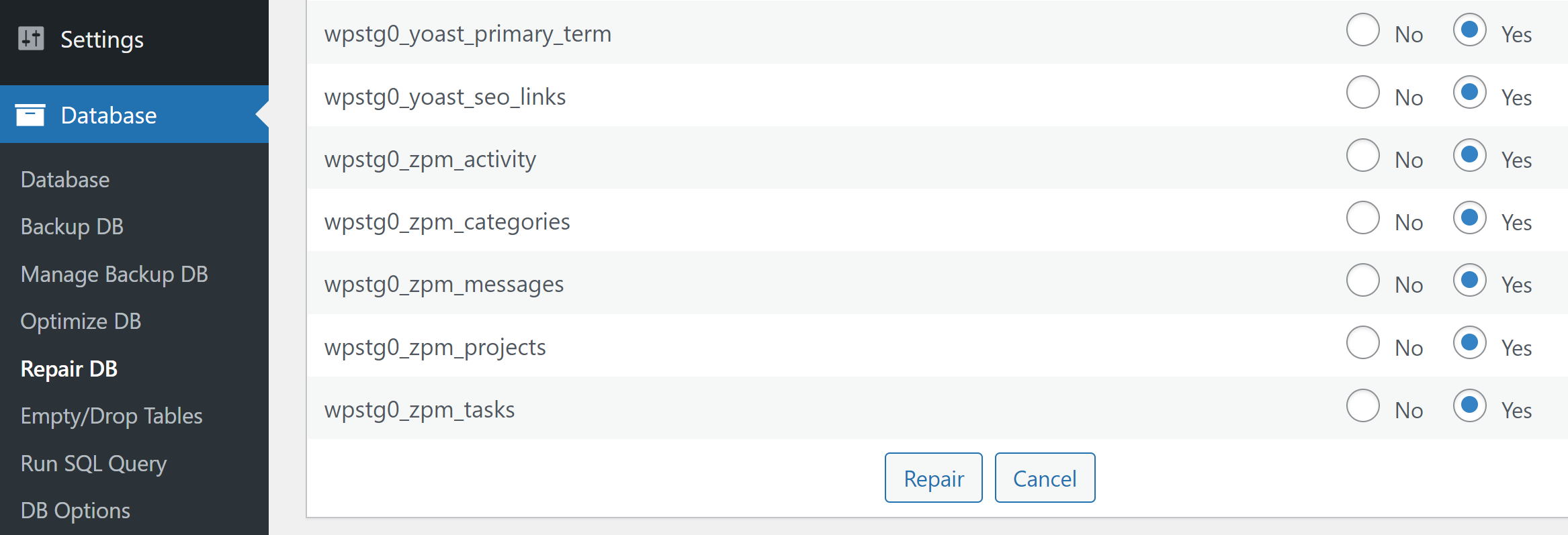
Tutaj możesz wybrać, które stoły chcesz naprawić. Aby naprawić całą bazę danych, wybierz wszystkie tabele i kliknij Napraw u dołu ekranu. Wtyczka zwróci prosty komunikat o sukcesie i poinformuje Cię, czy nie udało się naprawić określonych tabel.
To tylko jeden przykład naprawy za pomocą wtyczki do bazy danych WordPress. Istnieje kilka innych opcji wtyczek, których możesz użyć, w tym Advanced Database Cleaner i BackWPup.
3. Skonfiguruj WordPressa do naprawy bazy danych
WordPress ma wbudowane narzędzie do naprawy bazy danych. Jednak to narzędzie nie jest włączone po wyjęciu z pudełka. Aby z niego skorzystać, musisz dodać jeden wiersz kodu w pliku wp-config.php .
Jak zawsze, jeśli zamierzasz edytować główny plik WordPress, skopiuj go wcześniej. Ten krok zapewnia szybką kopię zapasową, jeśli edycja pójdzie nie tak.
Aby uzyskać dostęp do wp-config.php , połącz się ze swoją witryną za pomocą FTP i przejdź do folderu głównego WordPress. wp-config.php będzie w środku.
Edytuj plik i dodaj następujący fragment kodu przed wierszem z napisem „ /* To wszystko, przestań edytować! Miłego blogowania. */ ” :
zdefiniuj ('WP_ALLOW_REPAIR', prawda);Zapisz zmiany w wp-config.php , a następnie odwiedź następujący adres URL w przeglądarce:
twojawitryna.com/wp-admin/maint/repair.php
Oczywiście „twojawitryna.com” jest tylko symbolem zastępczym nazwy domeny. Po załadowaniu strony powinieneś zobaczyć ekran zawierający opcje naprawy i optymalizacji bazy danych WordPress:
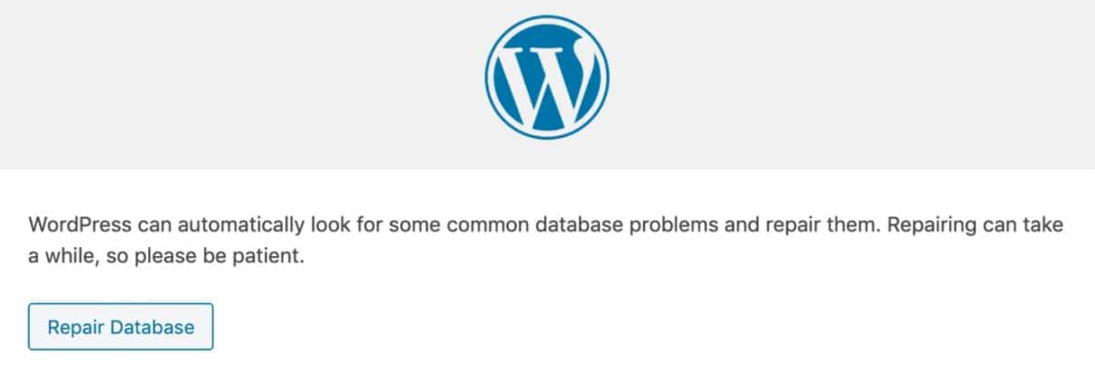
Kliknij Napraw bazę danych i poczekaj, aż WordPress wykona zadanie. Zobaczysz ekran sukcesu, a następnie możesz spróbować ponownie załadować swoją witrynę, aby sprawdzić, czy błąd nadal występuje.
Po naprawieniu bazy danych wróć do wp-config.php i usuń wpis WP_ALLOW_REPAIR . Alternatywnie możesz ponownie przesłać kopię utworzonego wcześniej pliku. W ten sposób zapewniasz, że inni użytkownicy nie będą mogli nadużywać narzędzia do naprawy bazy danych WordPress.
4. Użyj funkcji naprawy bazy danych WP-CLI
Jeśli używasz WP-CLI, możesz uzyskać dostęp do polecenia naprawy bazy danych WordPress. To polecenie to:
naprawa wp db
W zależności od konfiguracji konieczne może być również uwzględnienie poświadczeń bazy danych jako parametrów. Jeśli podczas wydawania tego polecenia wystąpi błąd połączenia, może być konieczne dołączenie nazwy użytkownika i hasła bazy danych.
W takim przypadku polecenie naprawy wyglądałoby tak:
wp db naprawa [--dbuser={wartość}] [--dbpass={wartość}]Zastąp symbole zastępcze „value” poświadczeniami bazy danych, aby uruchomić polecenie. Następnie zobaczysz komunikat o powodzeniu: „Sukces: naprawiono bazę danych”.
Załaduj ponownie witrynę WordPress w przeglądarce i wszystko powinno wrócić do normy. Jak powiedzieliśmy powyżej, jeśli błąd nadal występuje, możesz w ogóle nie mieć do czynienia z błędem bazy danych.
Wniosek
Błędy bazy danych WordPress mogą być skomplikowane do zdiagnozowania, z wyjątkiem sytuacji, gdy CMS ostrzega o problemach z połączeniem z bazą danych lub aktualizacją. Jeśli masz do czynienia z uszkodzoną bazą danych, może to wpłynąć na zawartość i funkcjonalność Twojej witryny, w zależności od problemu.
Jeśli uważasz, że masz do czynienia z błędem bazy danych WordPress, istnieje kilka sposobów na jego naprawienie:
- Użyj phpMyAdmin, aby naprawić bazę danych.
- Napraw bazę danych WordPress za pomocą wtyczki.
- Skonfiguruj WordPressa, aby naprawić bazę danych.
- Użyj funkcji naprawy bazy danych WP-CLI.
Masz pytania dotyczące naprawy bazy danych WordPress? Porozmawiajmy o nich w sekcji komentarzy poniżej!
Polecane zdjęcie za pośrednictwem FGC / shutterstock.com
